局域网无法访问如何解决?
在企业内一般都会建立局域网来共享文件资料等等,但是也会遇到在一台电脑上设置好了文件共享,本地的一些电脑可以访问,但是内网访问不了这台电脑。那该如何解决这个问题呢?下面小编就来给大家介绍局域网无法访问的操作方法。

直接按“Windows+R”快速打开“运行”窗口中,输入命令“regedit”并按回车即可打开注册表编辑界面。
依次展开“[HKEY_LOCAL_MACHINE\SYSTEM\CurrentControlSet\Services\LanmanWorkstation\Parameters] ”项,在右侧空白处右击鼠标,从其右键菜单中选择“新建”-“DWORD值(32位)”项。
局域网无法访问如何解决
然后将新创建的DWORD项重命名为“AllowInsecureGuestAuth”,同时将其值修改为“1”,点击“确定”完成设置操作。
注:64位的系统同样需要添加32位的dword值。
右击任务栏“网络”图标,从其右键菜单中选择“打开网络和共享中心”项进入。
点击左上角的“更改高级共享设置”按钮。
接下来从打开的“更改高级共享设置”界面中,展开“来宾或公用”栏目,勾选“启用网络发现”和“启用文件和打印共享”项,点击“保存设置”按钮。
开启“Server”服务:
直接按“Windows+R”打开“运行”窗口,输入“services.msc”并按回车即可进入“服务”界面。
找到“Server”服务,右击选择“属性”项。
将“启动类型”设置为“自动”,同时点击“启动”按钮以启动此服务,点击“确定”完成设置。
最后再尝试打开“网络”界面,就可以找到局域网中其它电脑和打印机、路由器等设备啦。
我的电脑访问不了局域网其他电脑怎么办?
这种情况可能是由于网络设置或计算机配置的问题导致的。以下是一些常见的解决方法:
检查网络连接:首先检查一下您的计算机是否能够正常连接到网络,并且能够访问互联网。如果您的计算机无法连接到网络,可能是因为您的路由器或者电缆出了问题,可以重启路由器或者检查一下网线是否接好。
检查IP地址:如果您的计算机无法访问其他电脑,可能是因为您的IP地址发生了变化,可以通过查看网络设置中的IP地址和网关地址来确认您的IP地址是否正确。
检查防火墙设置:有时候防火墙设置可能会阻止您的计算机访问其他电脑。您可以尝试暂时关闭防火墙,看看是否可以解决问题。如果可以解决问题,可以尝试修改防火墙的设置,允许您的计算机访问其他电脑。
检查共享文件和打印机设置:如果您尝试访问其他电脑的共享文件或打印机,可能需要在其他电脑上启用共享功能,或者在您的计算机上重新映射网络驱动器或打印机。
重置网络设置:最后,如果以上方法都没有解决问题,您可以尝试重置网络设置,包括重启路由器,重新安装网络适配器驱动程序等。
先确定自己的电脑能上网没有问题,再确定局域网里的其他电脑也是否正常上网,如果都能上网查看电脑的ip段是否在同一个网段,win+R,输入CMD,回车运行,再输入代码ipconfig查看ip配置情况。
关键词: 局域网无法访问如何解决 我的电脑访问




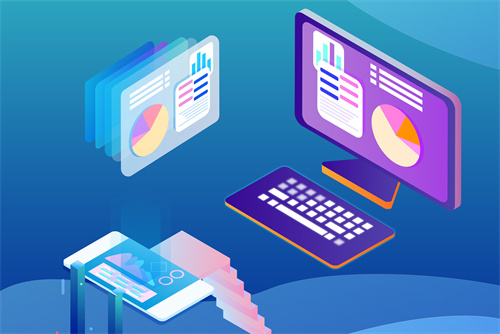
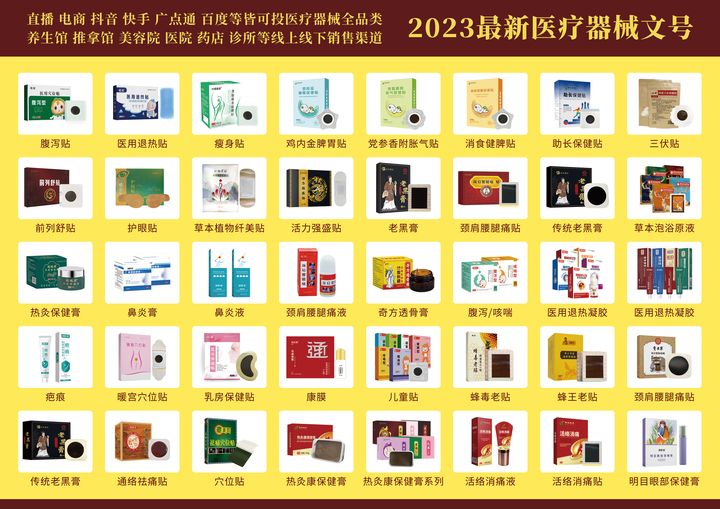













 营业执照公示信息
营业执照公示信息